『Plotly实战指南』--布局进阶篇
在数据可视化领域,Plotly的子图布局是打造专业级仪表盘的核心武器。
当面对多维数据集时,合理的子图布局能显著提升多数据关联分析效率,让数据的呈现更加直观和美观。
本文将深入探讨Plotly中子图布局技巧,并结合代码实现与实际场景案例,介绍多子图组织方法的技巧。
多子图布局
网格布局
网格布局是Plotly中实现多子图排列的一种常见方式,通过make_subplots函数,我们可以轻松创建行列对齐的子图。
例如,设置rows=2, cols=3,就可以生成一个2行3列的子图网格,这种方式的好处是子图的尺寸会自动分配,
而且我们还可以通过horizontal_spacing和vertical_spacing参数来调整子图之间的水平和垂直间距,从而让整个布局更加紧凑和美观。
from plotly.subplots import make_subplots
import plotly.graph_objects as go
fig = make_subplots(rows=2, cols=3, horizontal_spacing=0.2, vertical_spacing=0.2)
fig.add_trace(go.Scatter(x=[1, 2, 3], y=[4, 5, 6]), row=1, col=1)
fig.add_trace(go.Scatter(x=[20, 30, 40], y=[50, 60, 70]), row=1, col=2)
fig.add_trace(go.Scatter(x=[300, 400, 500], y=[600, 700, 800]), row=1, col=3)
fig.add_trace(go.Scatter(x=[4000, 5000, 6000], y=[7000, 8000, 9000]), row=2, col=1)
fig.add_trace(
go.Scatter(x=[50000, 60000, 70000], y=[80000, 90000, 100000]), row=2, col=2
)
fig.add_trace(
go.Scatter(x=[600000, 700000, 800000], y=[900000, 1000000, 1100000]), row=2, col=3
)
fig.show()
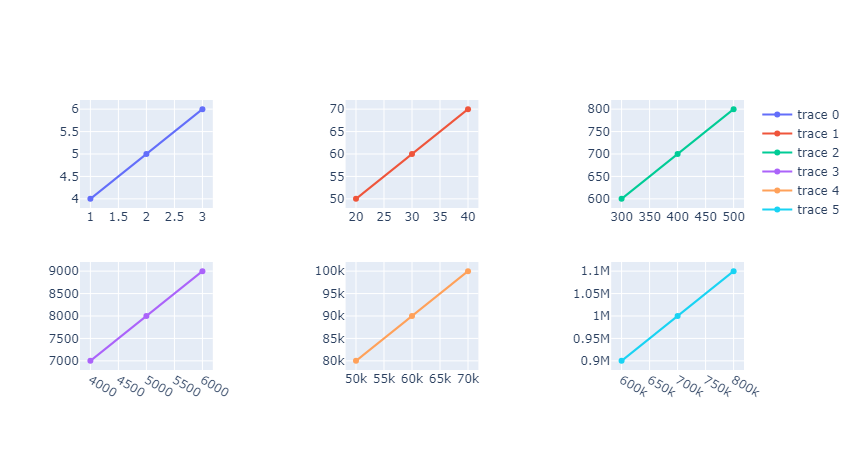
自由布局
自由布局则给予了我们更大的灵活性,通过domain参数,我们可以手动设置子图的位置,即指定子图在图表中的x和y坐标范围。
这种方式非常适合实现一些非对齐排列的子图布局,比如主图与缩略图的组合。
我们可以将主图放在较大的区域,而将缩略图放在角落,通过这种方式来辅助展示数据的局部细节。
# 自由布局
import plotly.graph_objects as go
# 自由布局示例
fig_free = go.Figure()
# 添加第一个子图
fig_free.add_trace(go.Scatter(x=[1, 2, 3], y=[4, 5, 6], name="Trace 1"))
# 添加第二个子图
fig_free.add_trace(go.Scatter(x=[20, 30, 40], y=[50, 60, 70], name="Trace 2"))
# 更新布局,定义每个子图的domain
fig_free.update_layout(
xaxis=dict(domain=[0, 0.7]), # 第一个子图占据左侧70%
yaxis=dict(domain=[0, 1]), # 第一个子图占据整个高度
xaxis2=dict(domain=[0.7, 1], anchor="y2"), # 第二个子图占据右侧30%
yaxis2=dict(domain=[0.5, 1], anchor="x2") # 第二个子图在右侧上方
)
# 更新每个trace的坐标轴引用
fig_free.update_traces(xaxis="x1", yaxis="y1", selector={"name": "Trace 1"})
fig_free.update_traces(xaxis="x2", yaxis="y2", selector={"name": "Trace 2"})
fig_free.show()
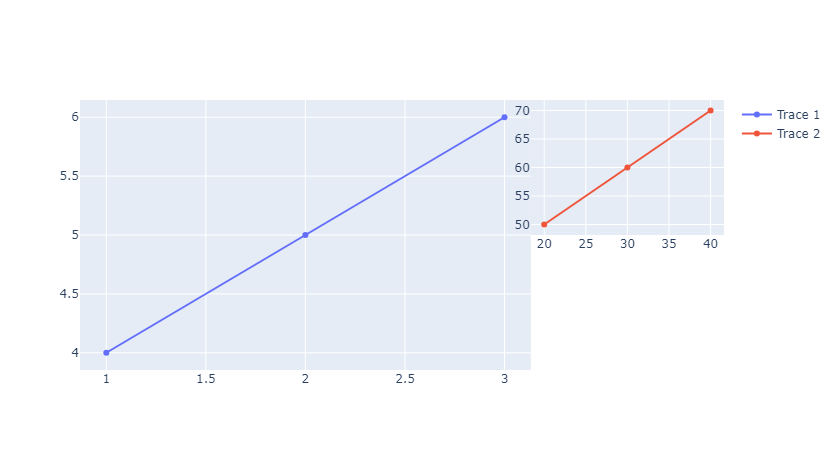
子图共享坐标轴
在多子图的情况下,共享坐标轴是一个非常实用的功能,通过设置shared_xaxes=True或shared_yaxes=True,可以让多个子图在同一个坐标轴上进行联动。
这样,当我们在一个子图上进行缩放或平移操作时,其他共享相同坐标轴的子图也会同步更新,从而方便我们进行多数据的对比分析。
此外,当遇到不同量纲的数据时,我们还可以通过secondary_y=True来独立控制次坐标轴,避免因量纲冲突而导致图表显示不清晰。
fig = make_subplots(
rows=2,
cols=1,
shared_xaxes=True,
specs=[[{"secondary_y": True}], [{}]],
)
fig.add_trace(go.Scatter(x=[1, 2, 3], y=[4, 5, 6]), row=1, col=1)
fig.add_trace(go.Scatter(x=[1, 2, 3], y=[40, 50, 60]), row=1, col=1, secondary_y=True)
fig.add_trace(go.Scatter(x=[1, 2, 3], y=[7, 8, 9]), row=2, col=1)
fig.show()
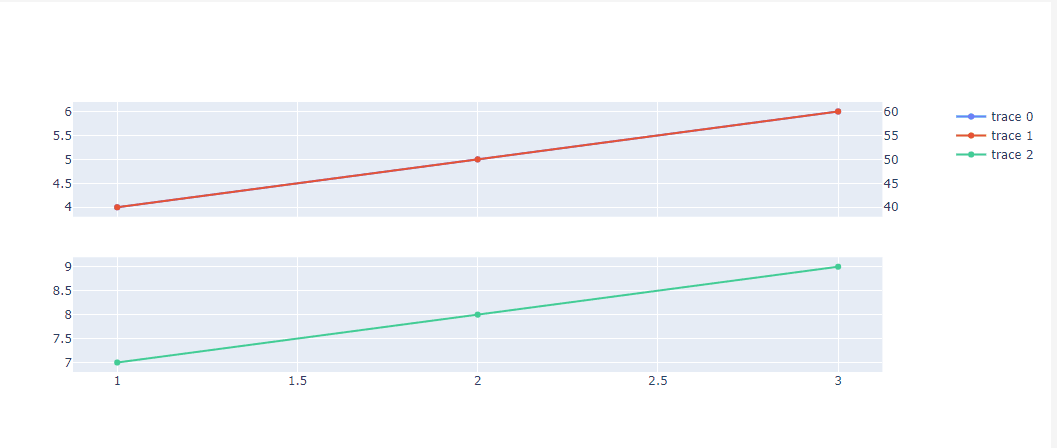
实战案例
下面两个案例根据实际情况简化而来,主要演示布局如何在实际项目中使用。
股票多指标分析仪表盘
示例中先构造一些模拟数据,然后采用3行1列的布局模式来显示不同的股票信息。
import plotly.graph_objects as go
from plotly.subplots import make_subplots
import pandas as pd
# 模拟股票数据
df = pd.DataFrame(
{
"date": pd.date_range(start="2023-01-01", periods=100),
"price": [100 + i * 0.5 + (i % 10) * 2 for i in range(100)],
"volume": [5000 + i * 10 + abs(i % 20 - 10) * 100 for i in range(100)],
"rsi": [50 + i % 15 - 7.5 for i in range(100)],
}
)
# 1. 创建3行1列的子图布局
fig = make_subplots(
rows=3,
cols=1,
shared_xaxes=True, # 共享x轴
vertical_spacing=0.05, # 子图间距
subplot_titles=("价格趋势", "成交量", "RSI 指标"),
)
# 2. 添加价格走势图
fig.add_trace(
go.Candlestick(
x=df["date"],
open=df["price"] * 0.99,
high=df["price"] * 1.02,
low=df["price"] * 0.98,
close=df["price"],
name="股票价格",
),
row=1,
col=1,
)
# 3. 添加成交量柱状图
fig.add_trace(
go.Bar(x=df["date"], y=df["volume"], name="成交量", marker_color="lightgray"),
row=2,
col=1,
)
# 4. 添加RSI指标图
fig.add_trace(
go.Scatter(x=df["date"], y=df["rsi"], name="RSI", line=dict(color="blue")),
row=3,
col=1,
)
# 5. 更新布局设置
fig.update_layout(
title_text="多指标仪表盘",
height=800,
margin=dict(l=20, r=20, t=80, b=20),
# 主图坐标轴配置
xaxis=dict(domain=[0, 1], rangeslider_visible=False),
# 成交量图坐标轴
xaxis2=dict(domain=[0, 1], matches="x"),
# RSI图坐标轴
xaxis3=dict(domain=[0, 1], matches="x"),
# 公共y轴配置
yaxis=dict(domain=[0.7, 1], showticklabels=False),
yaxis2=dict(domain=[0.35, 0.65], showticklabels=False),
yaxis3=dict(domain=[0, 0.3], tickformat=".0%"),
)
# 6. 添加形状标注
fig.add_shape(
type="line",
x0="2023-01-01",
y0=30,
x1="2023-04-10",
y1=70,
line=dict(color="red", width=2, dash="dash"),
)
fig.show()
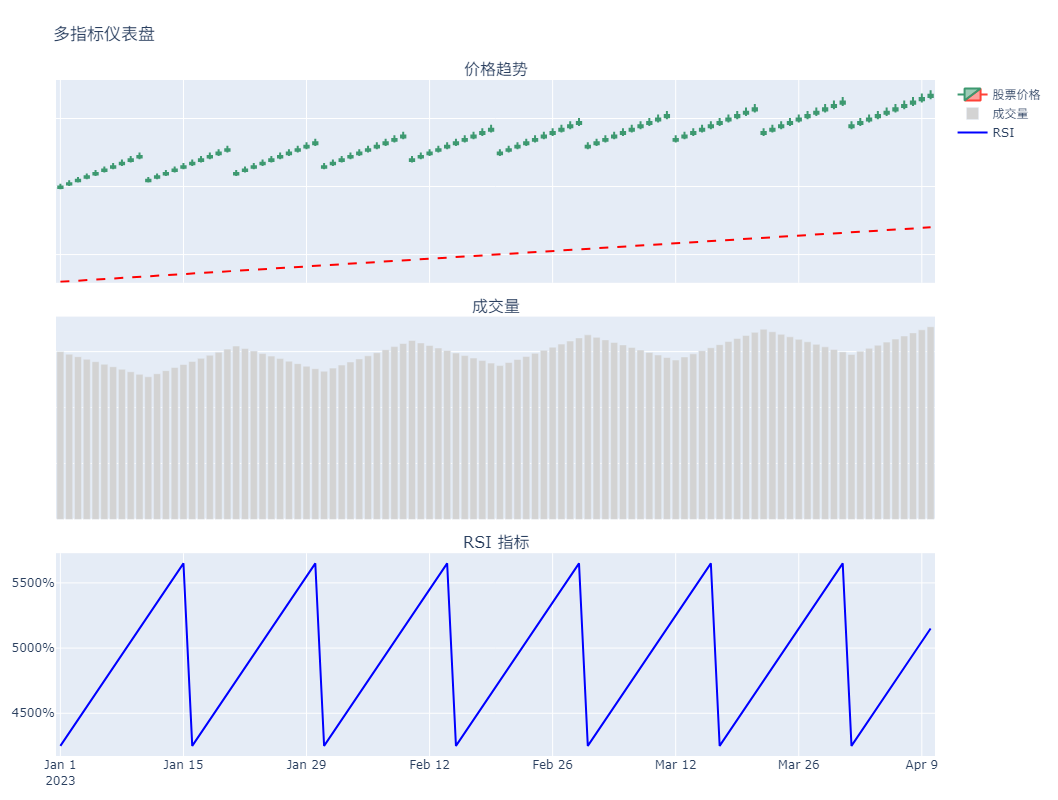
这是单列的布局,如果指标多的话,可以用多列的网格布局方式来布局。
物联网设备状态监控
这个示例采用自由布局实现主监控图+4个状态指标环绕。
import plotly.graph_objects as go
from plotly.subplots import make_subplots
import numpy as np
# 模拟设备数据
np.random.seed(42)
device_data = {
"timestamp": np.arange(100),
"temp": 25 + np.random.normal(0, 2, 100),
"pressure": 100 + np.random.normal(0, 5, 100),
"vibration": np.random.exponential(0.5, 100),
}
# 1. 创建2行2列的子图布局
fig = make_subplots(
rows=2,
cols=2,
subplot_titles=("温度", "压力", "振动", "状态"),
specs=[
[{"type": "scatter"}, {"type": "scatter"}],
[{"type": "scatter"}, {"type": "indicator"}],
],
)
# 2. 添加温度折线图
fig.add_trace(
go.Scatter(
x=device_data["timestamp"],
y=device_data["temp"],
mode="lines+markers",
name="温度 (°C)",
line=dict(color="firebrick"),
),
row=1,
col=1,
)
# 3. 添加压力散点图
fig.add_trace(
go.Scatter(
x=device_data["timestamp"],
y=device_data["pressure"],
mode="markers",
name="压力 (kPa)",
marker=dict(size=8, color="royalblue", opacity=0.7),
),
row=1,
col=2,
)
# 4. 添加振动频谱图
fig.add_trace(
go.Scatter(
x=device_data["timestamp"],
y=device_data["vibration"],
mode="lines",
name="振动 (g)",
line=dict(color="forestgreen"),
),
row=2,
col=1,
)
# 5. 添加状态指示器
fig.add_trace(
go.Indicator(
mode="gauge+number",
value=85,
domain={"x": [0, 1], "y": [0, 1]},
title="系统健康 (%)",
gauge={
"axis": {"range": [0, 100]},
"bar": {"color": "gold"},
"steps": [
{"range": [0, 70], "color": "red"},
{"range": [70, 90], "color": "orange"},
{"range": [90, 100], "color": "green"},
],
},
),
row=2,
col=2,
)
# 6. 更新布局设置
fig.update_layout(
title_text="IoT 设备监控仪表盘",
height=600,
margin=dict(l=20, r=20, t=80, b=20),
showlegend=False,
# 温度图坐标轴
xaxis=dict(domain=[0, 0.45], showgrid=False),
yaxis=dict(domain=[0.55, 1], showgrid=False),
# 压力图坐标轴
xaxis2=dict(domain=[0.55, 1], showgrid=False),
yaxis2=dict(domain=[0.55, 1], showgrid=False),
# 振动图坐标轴
xaxis3=dict(domain=[0, 0.45], showgrid=False),
yaxis3=dict(domain=[0, 0.45], showgrid=False),
)
fig.show()
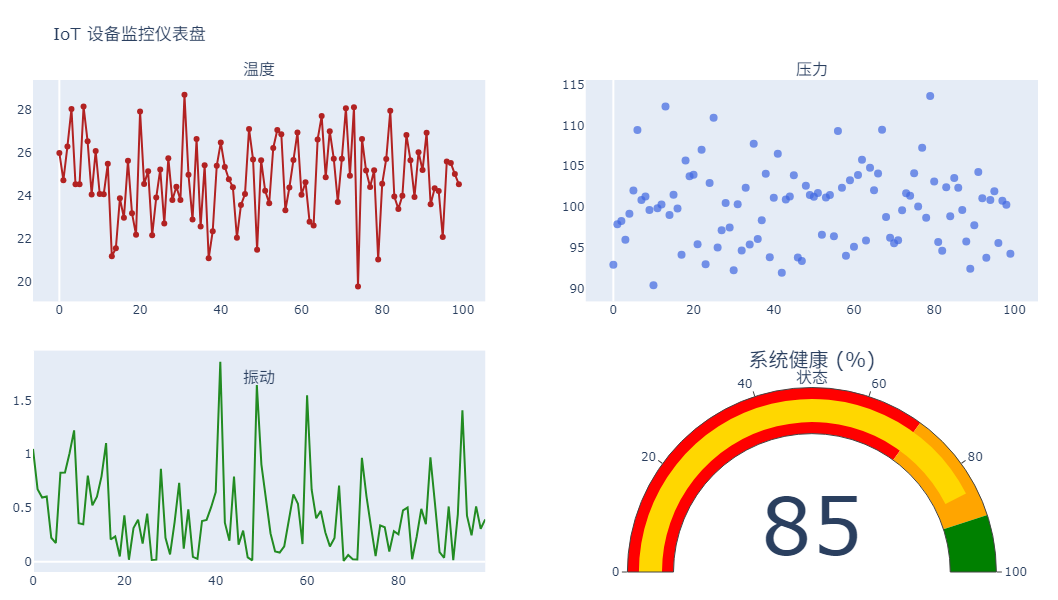
总结
在Plotly中,子图布局对于创建高质量的数据可视化作品至关重要。
在实际应用中,对于复杂的仪表盘项目,优先采用网格布局可以保证子图之间的对齐和一致性;而对于一些创意性的场景,自由布局则能够更好地发挥我们的想象力。
『Plotly实战指南』--布局进阶篇的更多相关文章
- 『Numpy学习指南』Matplotlib绘图
数据生成: import numpy as np import matplotlib.pyplot as plt func = np.poly1d(np.array([,,,])) func1 = f ...
- 『Numpy学习指南』排序&索引&抽取函数介绍
排序: numpy.lexsort(): numpy.lexsort()是个排字典序函数,因为很有意思,感觉也蛮有用的,所以单独列出来讲一下: 强调一点,本函数只接受一个参数! import nump ...
- Apache Beam实战指南 | 手把手教你玩转KafkaIO与Flink
https://mp.weixin.qq.com/s?__biz=MzU1NDA4NjU2MA==&mid=2247492538&idx=2&sn=9a2bd9fe2d7fd6 ...
- 【阿里云产品公测】以开发者角度看ACE服务『ACE应用构建指南』
作者:阿里云用户mr_wid ,z)NKt# @I6A9do 如果感觉该评测对您有所帮助, 欢迎投票给本文: UO<claV RsfTUb)< 投票标题: 28.[阿里云 ...
- Spring+SpringMVC+MyBatis整合进阶篇(四)RESTful实战(前端代码修改)
前言 前文<RESTful API实战笔记(接口设计及Java后端实现)>中介绍了RESTful中后端开发的实现,主要是接口地址修改和返回数据的格式及规范的修改,本文则简单介绍一下,RES ...
- Java多线程编程实战指南(核心篇)读书笔记(五)
(尊重劳动成果,转载请注明出处:http://blog.csdn.net/qq_25827845/article/details/76730459冷血之心的博客) 博主准备恶补一番Java高并发编程相 ...
- Java多线程编程实战指南(核心篇)读书笔记(四)
(尊重劳动成果,转载请注明出处:http://blog.csdn.net/qq_25827845/article/details/76690961冷血之心的博客) 博主准备恶补一番Java高并发编程相 ...
- Java多线程编程实战指南(核心篇)读书笔记(三)
(尊重劳动成果,转载请注明出处:http://blog.csdn.net/qq_25827845/article/details/76686044冷血之心的博客) 博主准备恶补一番Java高并发编程相 ...
- Java多线程编程实战指南(核心篇)读书笔记(二)
(尊重劳动成果,转载请注明出处:http://blog.csdn.net/qq_25827845/article/details/76651408冷血之心的博客) 博主准备恶补一番Java高并发编程相 ...
- Java多线程编程实战指南(核心篇)读书笔记(一)
(尊重劳动成果,转载请注明出处:http://blog.csdn.net/qq_25827845/article/details/76422930冷血之心的博客) 博主准备恶补一番Java高并发编程相 ...
随机推荐
- VulNyx - Responder靶场
靶机ip 192.168.200.9 先nmap 扫描全端口 这个22端口不知道有没有开 被过滤了 我们 收集一下靶机的ipv6地址 nmap用ipv6地址扫他的端口就能绕过 他的端口过滤 ping6 ...
- RocketMQ原理—4.消息读写的性能优化
大纲 1.Producer基于队列的消息分发机制 2.Producer基于Hash的有序消息分发 3.Broker如何实现高并发消息数据写入 4.RocketMQ读写队列的运作原理分析 5.Consu ...
- [python]png转webp的命令行工具
前言 网页上使用webp格式的图片更加省网络流量和存储空间,但本地图片一般是png格式的,所以考虑用python的pillow库将png格式的图片转换为webp格式. 需求: 可以在系统任意地方调用. ...
- docker-镜像的作用
ls /var/lib/docker tree /var/lib/docker overlay2 docker pull ubuntu:8.0 docker images ls /var/lib/do ...
- 开源EFCore 对比实体与实际数据库结构的工具-GZY.EFCoreCompare
前言 GZY.EFCoreCompare 是一个用于 对比数据库结构和 EF Core 代码中的 DbContext 的库. 它基于 EF Core 的 Scaffolding 机制,生成 Datab ...
- FreeCAD导入立创EDA下载的元件step文件档无法删除PCB部分
1.问题描述 在使用freeCAD导入step文件的时候,一开始会导入成一个成体,想隐藏某些部件,却只能隐藏整个装配体,就是图示位置无法展开,无法删除部件. 2.解决方法 找到 编辑==>首选项 ...
- StarBlog博客开发笔记(33):全新的访问统计功能,异步队列,分库存储
前言 虽然现在工作重心以AI为主了,不过相比起各种大模型的宏大叙事,我还是更喜欢自己构思功能.写代码,享受解决问题和发布上线的过程. 之前 StarBlog 系列更新的时候我也有提到,随着功能更新,会 ...
- LangChain大模型框架& Dify低代码 AI 开发平台
目录 1. LangChain介绍 1.1 架构 1.2 概念 1.3 术语 1.4 LangChain实战 2. LLM 应用开发平台dify 2.1 dify安装 2.2 设置知识库 3. dif ...
- Docker 太简单,K8s 太复杂?w7panel 让容器管理更轻松!
在众多开源项目中,高颜值.功能强大且部署简单的项目往往更能俘获开发者的心.然而,实际部署 Web 应用时,面对数据库.缓存.消息队列等复杂的依赖关系,常常令人头疼.Docker 的开源为我们普及了容器 ...
- [tldr] 如何给自己的程序编写一个systemd服务
参考Systemd 入门教程:实战篇 配置文件 systemd使用配置文件作为程序服务启动的方式,分为可以自启动的和不能自启动的 就是enable和start的命令的区别 分为/etc/systemd ...
